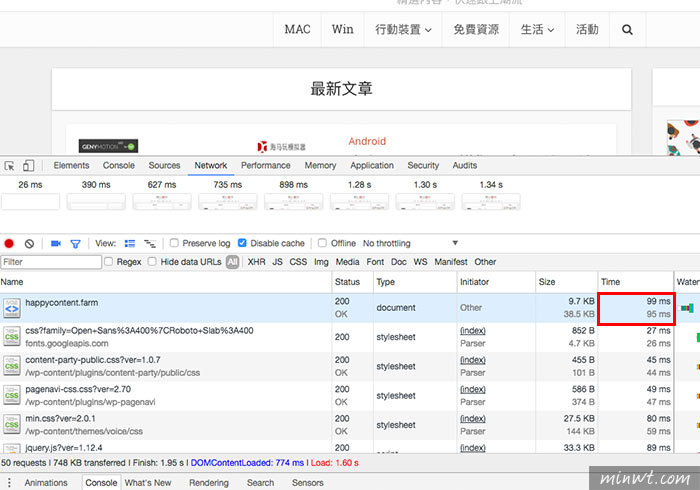只要使用 WordPress 架設的朋友,一定都會安裝快照緩存插件,一來可以讓自己的網站開啓速度更快,二來是可減少主機的負擔,而在 WordPress 中,有許許多多的快照緩存插件,像是大家所熟悉的 WP Super Cache 、 WP Rocket 、 W3 Total Cache 、 Hyper Cache.... 等,而我前前後後也使用過不少的快照緩存插件,但到底那一隻快照緩存比較好呢?
其實快照緩存的原理很簡單,就是當第一個使用者瀏覽網頁時,會直接讀取資料庫中的檔案,並將網頁另存成靜態的 HTML 網頁,當第二位以上的使用者,再瀏覽同一頁,這時就不再進資料庫,而是直接顯示剛所儲存的靜態頁面,如此一來就會讓網頁的開啓的速度更快,這麼多套快照緩存插件,到底要如何挑選,以及那一套的效果比較好,這邊我挑選了五套大家常用快照緩存插件來 PK 一下,看到底那一套的優化效果最好,有在使用 WordPress 的朋友,現在也一塊來看看囉!
WP Super Cache
Super Cahe 算是我使用久的一套,除了設定簡單,再來效能也很好,但唯一最大的問題就在於,當主題分為手機版與電腦版時,就時常會誤判,最主要的原因就在於,Super Cache 並沒有將手機版的快照緩存獨立出來,因此當要解決這問題時,則是將手機版排除快照緩存,但如此一來手機版在瀏覽頁面時,就會比較緩慢,同時也比較秏主機資源,因此若主題本身是 RWD 就不會有此問題發生。

當頁面已快照緩存之後,再重新載入頁面時,只需 30ms 相當的快。
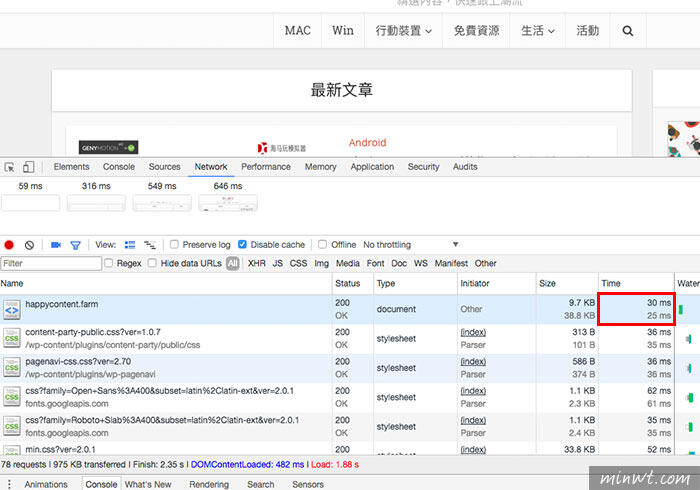
WP Rocket
Rocket 是付費的快照緩存插件,在設定上也相當的簡單,同時內建 HTML 、 JS 、 CSS 的壓縮功能,甚至還有針對 Google Speed 進行優化,以及支援手機版獨立暫存的機制,因此當主題,有手機與電腦版時,則不會造成誤判。
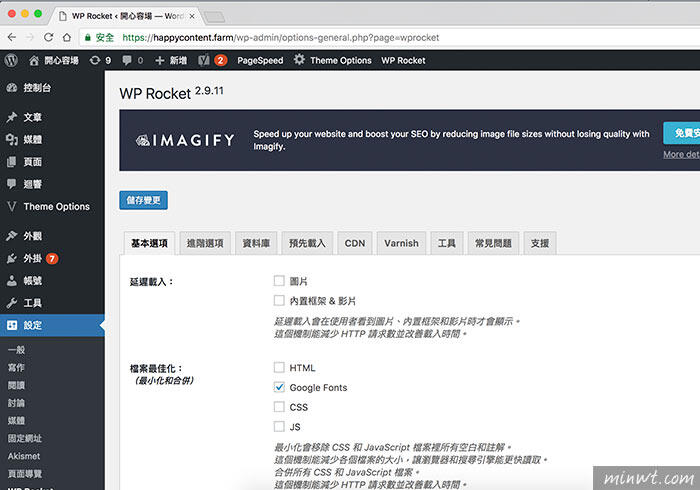
WP Fastest Cache
Fastest 有免費版與付費版,當要啓用進階功能才需付費,同時在設定也很簡易好上手,同時支援手機版快照緩存與 HTML 、 JS 、 CSS 壓縮,和網站的優化機制。
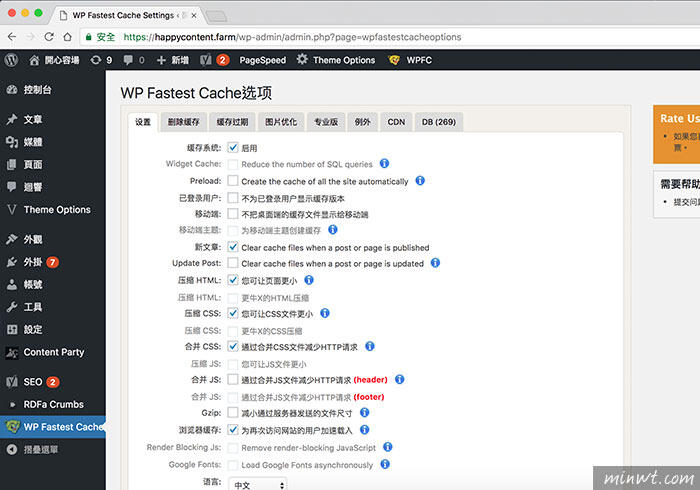
當快照緩存建立完畢後,再次載入頁面,需 22ms 左右,算是目前我使用的快照緩存中,最快的一套。

Comet Cache
Comet Cache 算是近期的快照緩存新秀,在快照緩存設定上,分的相當的細,因此在設定上,需花一點時間,但在設定上只有 ON 跟 OFF,所以還蠻簡單的。
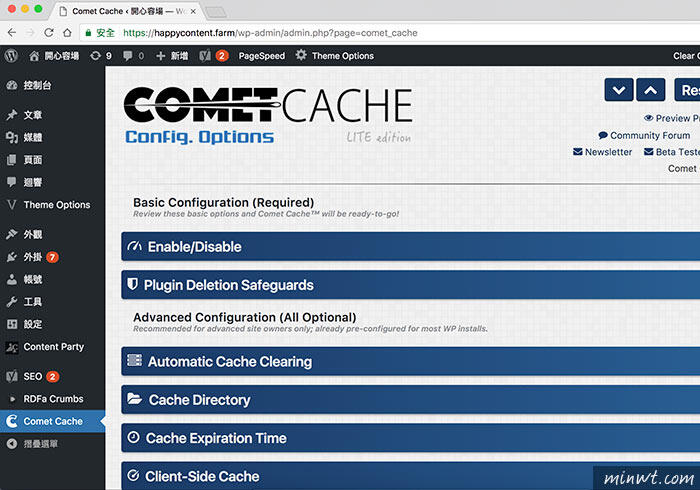
當快照緩存建立完畢後,再次載入頁面,需 90ms 左右,Rocket Cache 差不多。
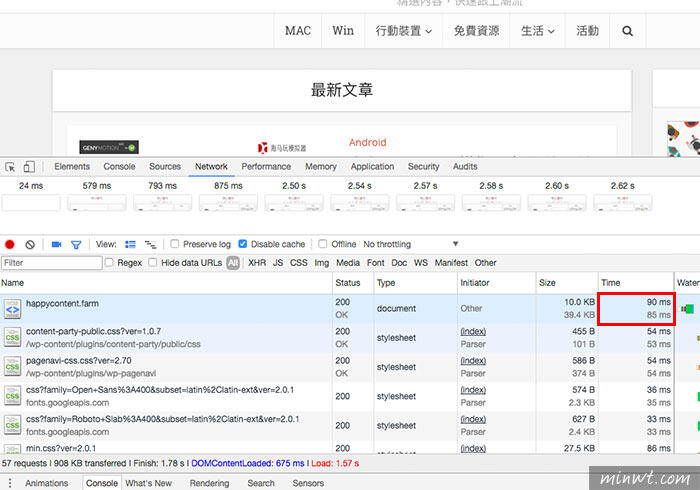
W3 Total Cache
W3 Total Cache 是一套相當強大的快照緩存插件,不但更新頻率非常的頻繁,甚至在設定上也相當的複雜,以及提供相當多的細項可進行調整,因此需具備一些基本能力,才有辦法進行設定,適合老手使用。
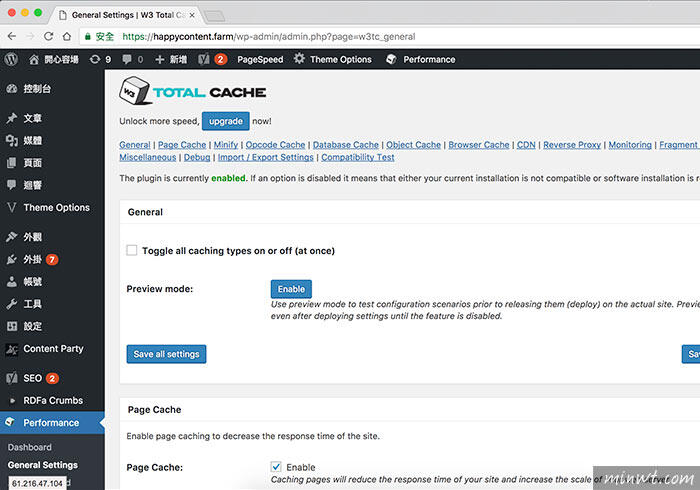
當快照緩存建立完畢後,再次載入頁面,也差不多在 90ms 左右。
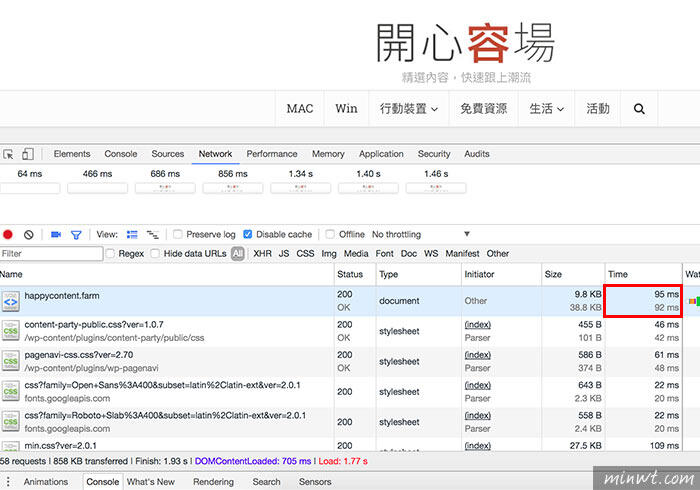
因此可發現到,無論那一套快照緩存,其實效能都差不多,最主要的原因就在於,WordPress 中的快照緩存,還是得透過 PHP 進行判斷,再把暫存的頁面秀出來,這與快照緩存主機有相當大不同,但在這五套中,載入速度最快的,則是 Fastest Cache 與 Super Cache,雖然每個快照緩存有各的優缺,但可別一次安裝多個,否則會出現一些無法預期的問題,因此各位可自己所需,選擇自己合用的快照緩存快插件就可以了,也希望後這篇對大家有所幫助。